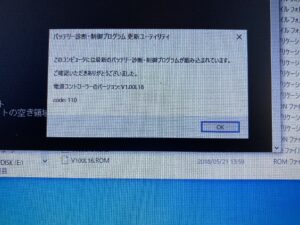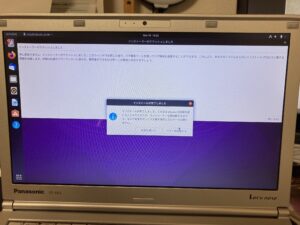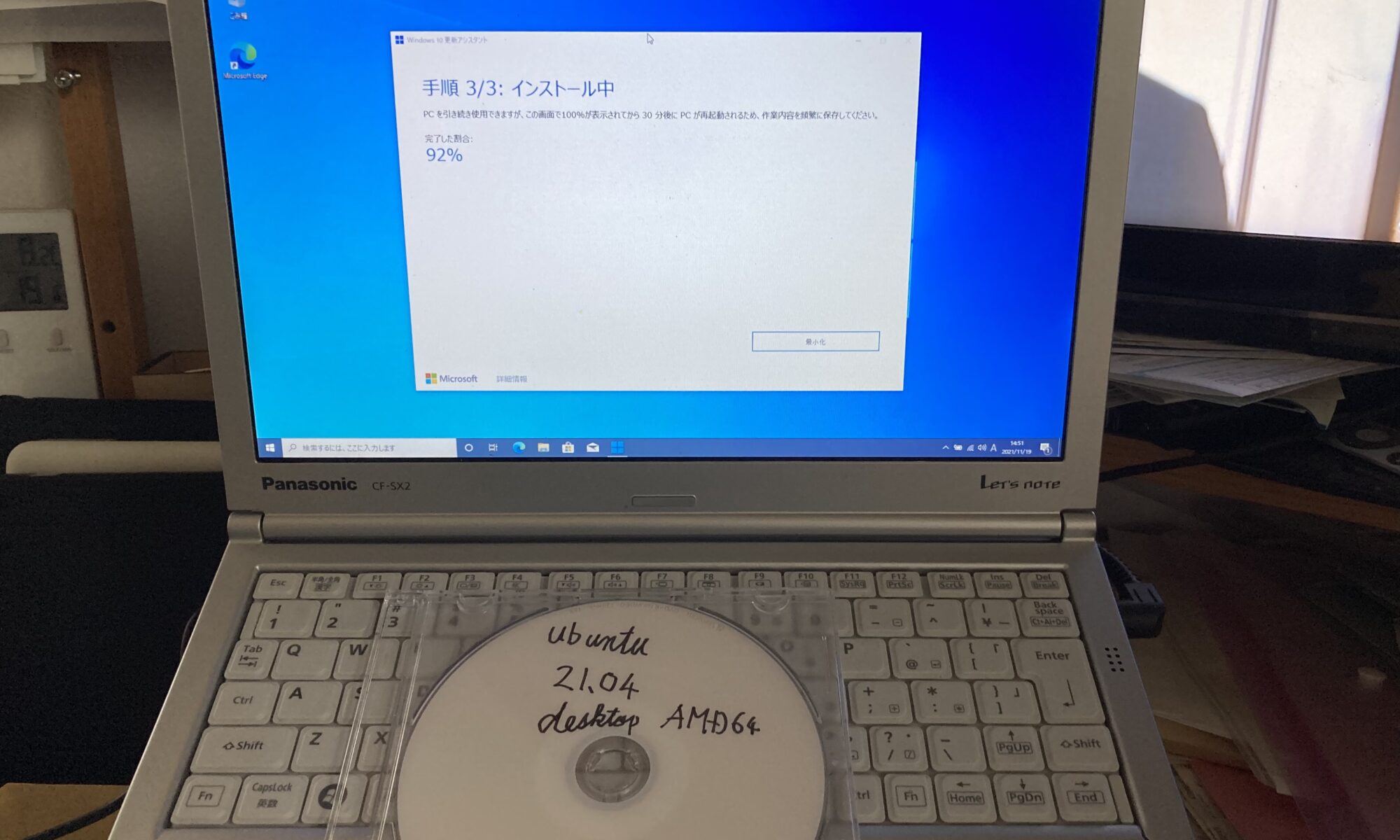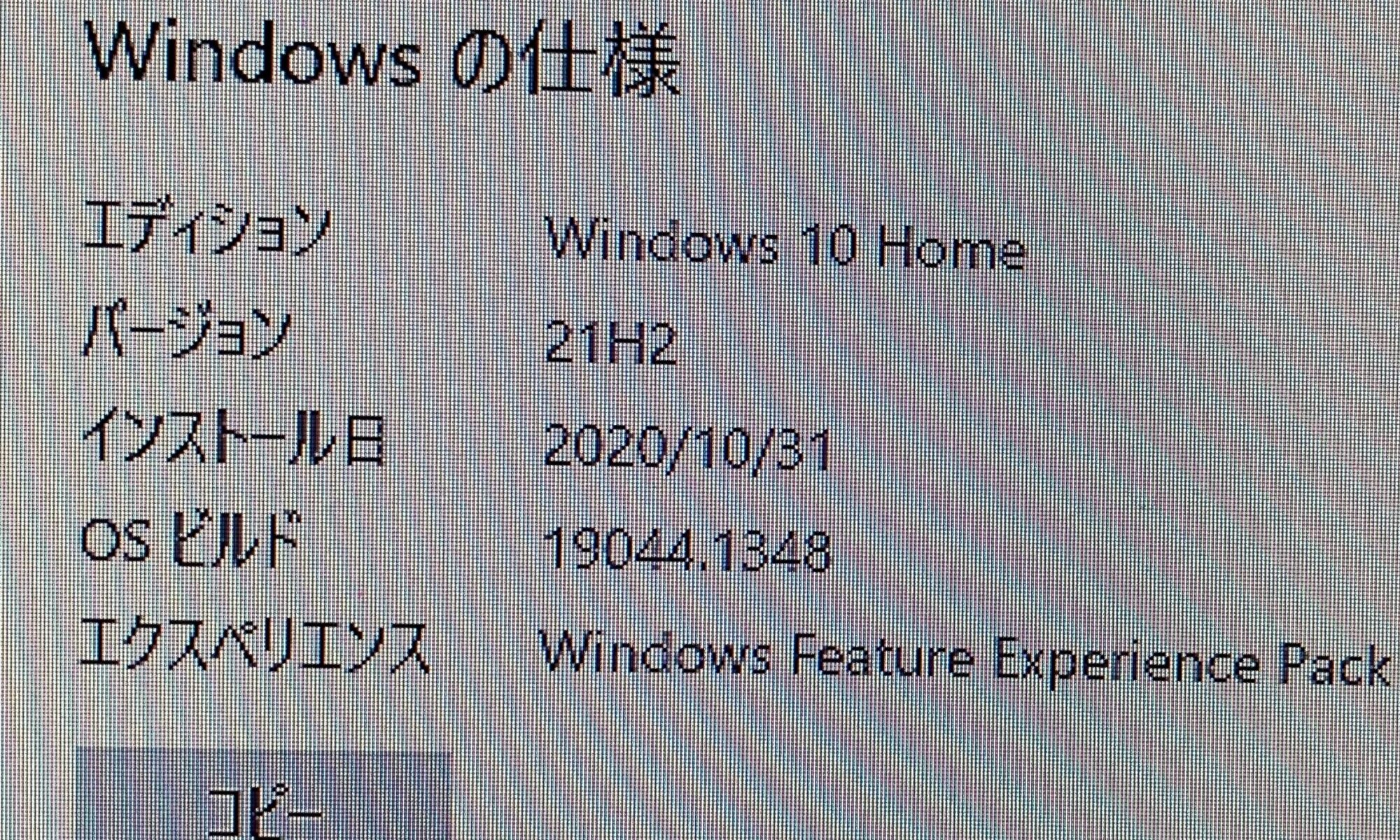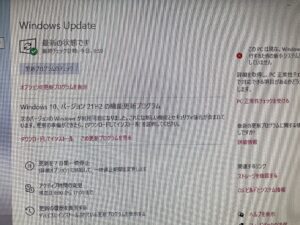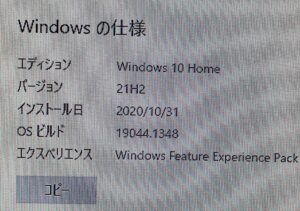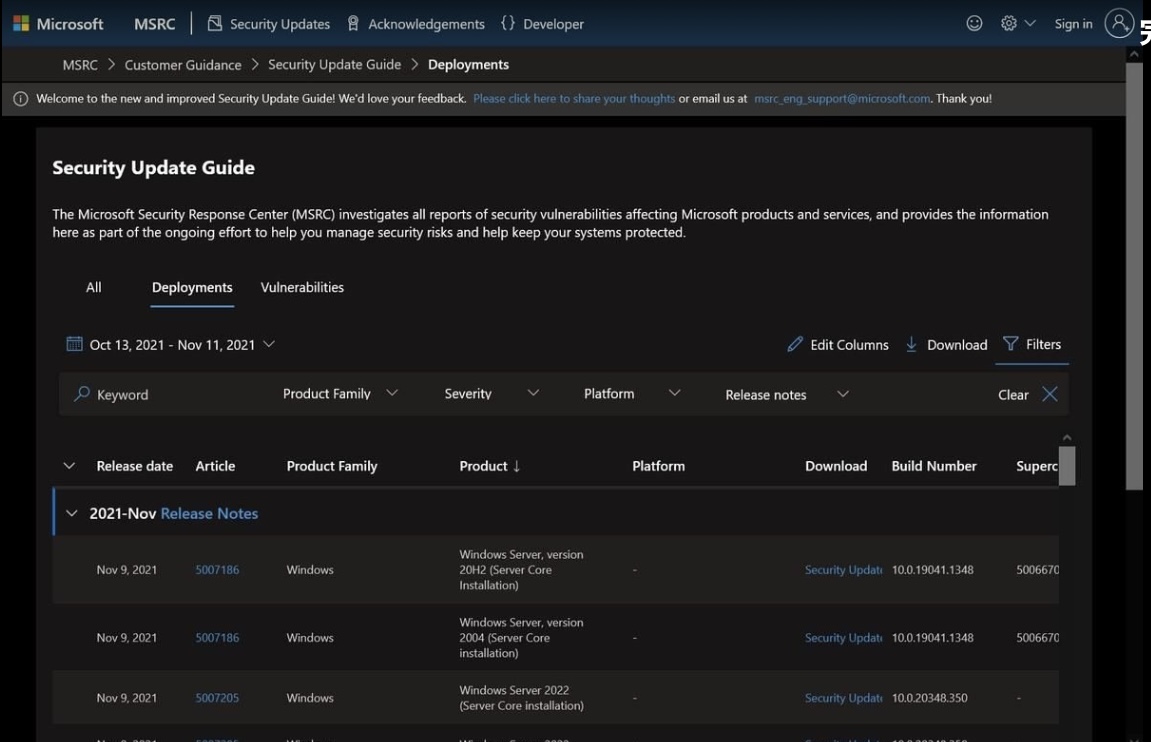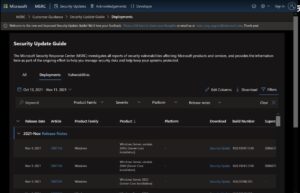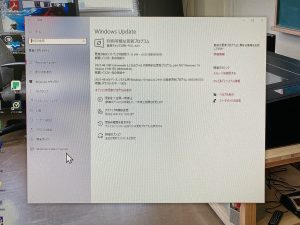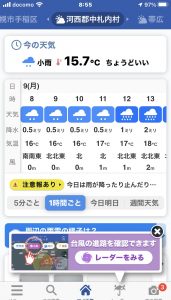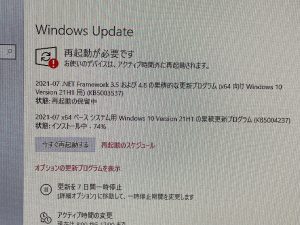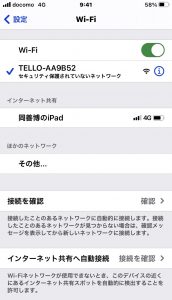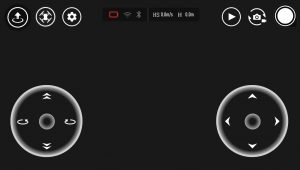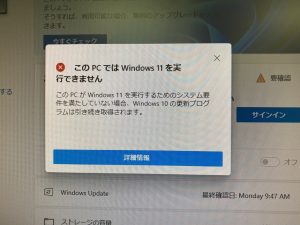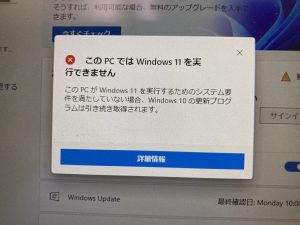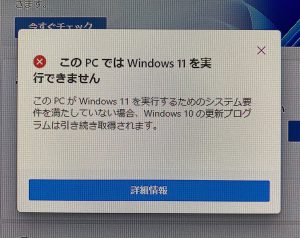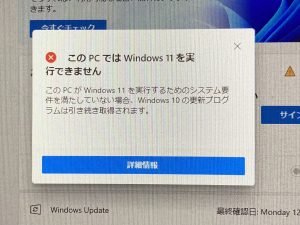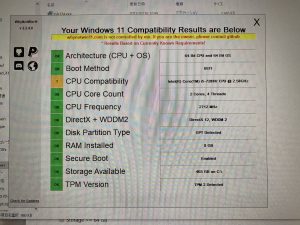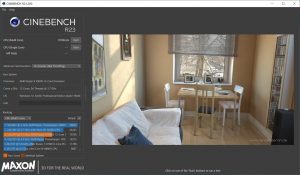昨日Windows10の定例UPdateが、リリースされました。
早速、レーザ加工用PCとCNC用PCのWindows UPdateを実施しました。
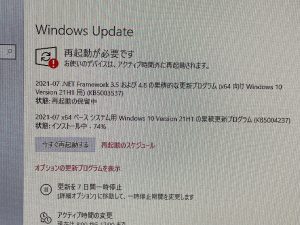
久々にTelloのアップデートをしようと試みましたが、うまく出来ません。
サポートに連絡したら、下記の返事を頂きました。
ファームウェアの再アップデートが可能かご確認下さい。
「機体の電源を切った状態」で、電源ボタンを5秒間以上長押しし、
機体の前方LEDが緑点灯から消灯状態に変化した際に手を離します。
(その後、ゆっくりと赤色に点滅が始まります。)
LEDがゆっくりと赤色に点滅している状態で、モバイル(アプリ)に接続が可能かご確認下さい。
接続が行えた場合は、以下の方法で再度アップデートが可能かご確認下さい。
ファームウェアの再アップデート実施方法:
1、Telloアプリを開き、カメラビューへ進みます。
2、画面上部の「設定(歯車アイコン)」→「詳細設定」
→左側のタブで「・・・」→ファームウェアバージョンの項目にある「更新」をタップしてください。
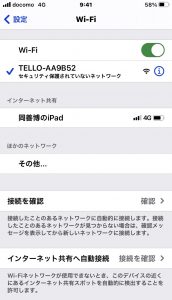
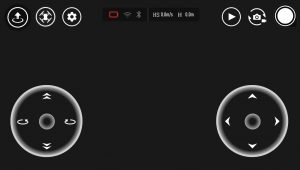

この手順で行うと、最後の写真の様なメッセージが出てうまくいきません。
取り敢えずサポートにメールしました。
メーカーに現物を送らないとダメかも知れません。